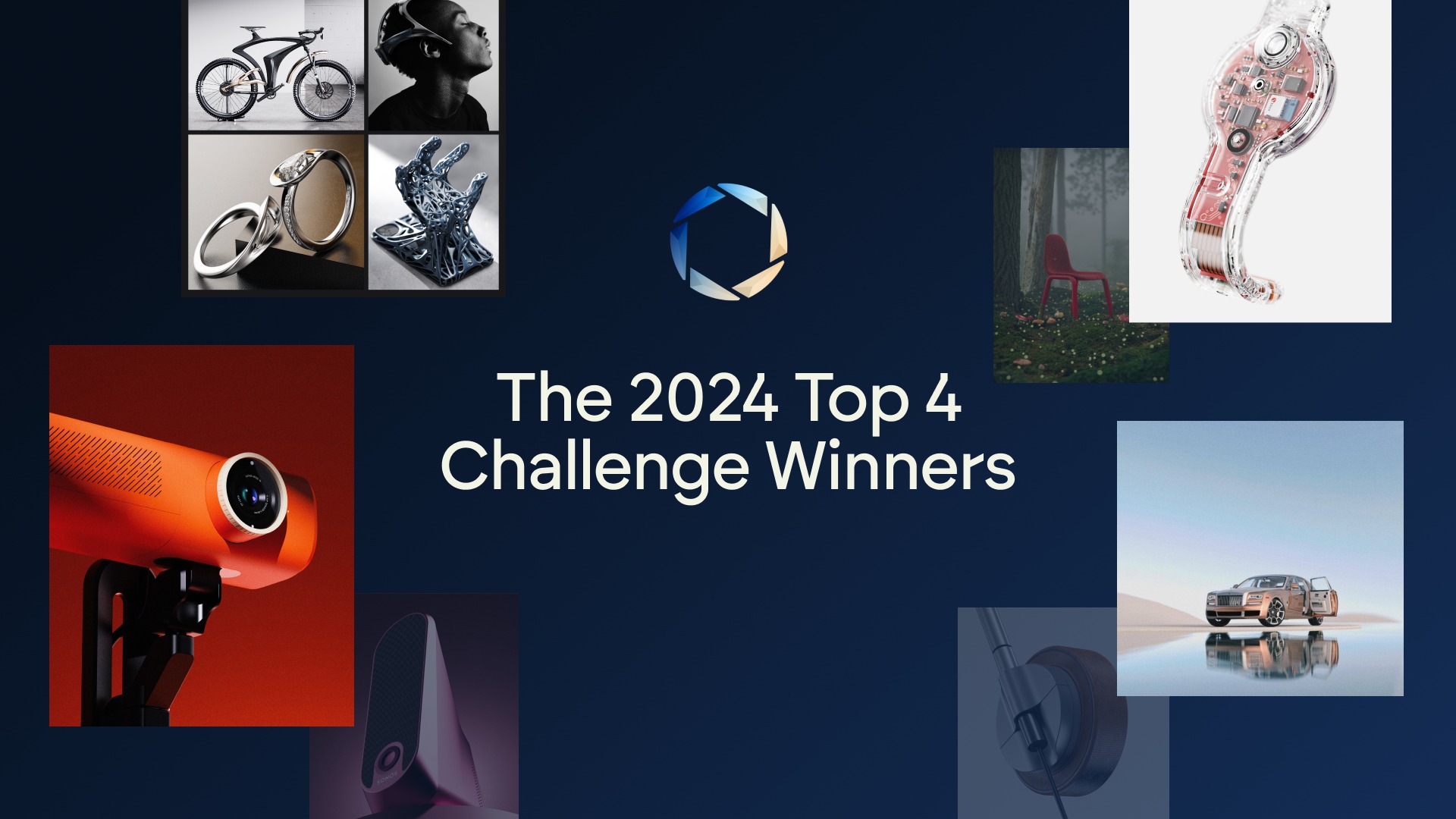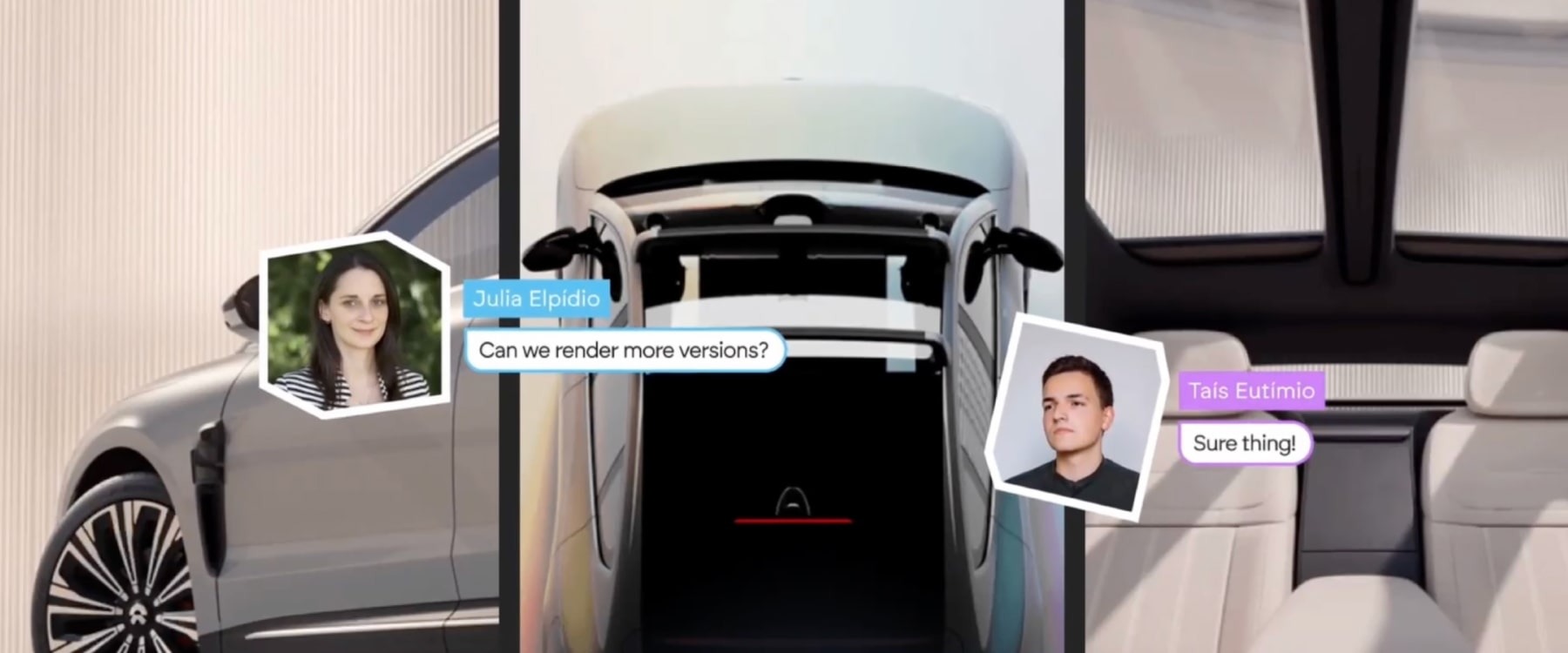NEWS & COLUMN ข่าว & คอลัมน์
วิธีสร้างวัสดุแปรงที่ละเอียดอ่อนใน KeyShot

ในบทความนี้ นักออกแบบผลิตภัณฑ์ Nadeem Hussain จะแสดงให้คุณเห็นถึงวิธีใช้ KeyShotFuzz เพื่อสร้างแปรงรูปแบบต่าง ๆ ที่น่าสนใจ เขาใช้ KeyShot Material Graph เพื่อเตรียมโมเดลทีละขั้นตอนและปรับการตั้งค่าเพื่อให้ได้รูปลักษณ์ที่ต้องการ
สร้างรูปแบบที่คลุมเครือใน KeyShot
KeyShot Material Graph มีเอ็นจิ้นเรขาคณิตการกระจัดอันทรงพลังสำหรับการสร้างรูปลักษณ์ของวัสดุขั้นสูง ในบทความที่แล้ว ฉันได้แชร์วิธีใช้ Material Graph แต่ในทำนองเดียวกัน สามารถใช้ fuzz กับพื้นผิวและควบคุมโดยพารามิเตอร์ต่าง ๆ ในลักษณะเดียวกันได้
1. กำลังเตรียมโมเดล
เตรียมแบบจำลองโดยสร้างพื้นผิวที่ซ้ำกันสำหรับบริเวณที่จะวางขนแปรง ตรวจสอบให้แน่ใจว่าได้ยกเลิกการเชื่อมโยงวัสดุสำหรับทุกส่วนก่อนดำเนินการต่อ
2. การตั้งค่า Brush fuzz
เปิด Material Graph สำหรับพื้นผิวและเพิ่มโหนดต่อไปนี้: Fuzz Geometry, Mesh Texture และ Color Invert Utility เชื่อมต่อเมชกับแหล่งการกลับสีและเชื่อมต่อกับพื้นผิวที่มีความหนาแน่น คลิกที่ตาข่ายแล้วกด C บนแป้นพิมพ์เพื่อแสดงการแมปพื้นผิว
เปลี่ยนประเภทการทำแผนที่เป็นระนาบและศูนย์กลางชิ้นส่วน เปลี่ยนรูปร่างเป็นวงกลม ใช้จุดสีดำเป็นฐานของขนแปรง และพื้นที่สีขาวจะเว้นว่างไว้ ใช้วงล้อควบคุมทั้งระยะห่างและขนาดของลวดลาย คุณยังสามารถปรับเปลี่ยนทีละรายการได้หากต้องการ
3.การตั้งค่า fuzz material
เพิ่มโหนดวัสดุพลาสติกและเชื่อมต่อกับพื้นผิวที่เป็นขน จากนั้นเชื่อมต่อเส้นฝอยกับรูปทรงของวัสดุ คลิก Run Geometry หรือ Update Geometry Nodes เพื่ออัปเดตและแสดง brush fuzz/bristle ต่อไปนี้คือการตั้งค่าแปรง fuzz เพื่อช่วยคุณเริ่มต้น แต่อย่าลังเลที่จะทดลองกับสิ่งเหล่านี้เพื่อให้ได้รูปลักษณ์ที่คุณต้องการ
- ความยาว:15mm
- ความแปรผันของความยาว, การสุ่ม รัศมี:0.05
- ความหนาแน่น:10 1 / mm
- เซ็กเมนต์:50
- รูปร่าง:ทรงกระบอก
คลิก Run Geometry อีกครั้งเพื่ออัปเดตและแสดงคุณสมบัติ fuzz ใหม่ หากต้องการปรับสีขนแปรง ให้เปลี่ยนโหนดวัสดุพลาสติก ในการปรับรูปแบบตาข่าย ให้เอาเส้นขนแปรงออกจากรูปทรงและเลือก Run Geometry เพื่อเลิกใช้เส้นขนแปรง แมปพื้นผิวตาข่ายตามต้องการ ใช้เส้นขนแปรงกับเรขาคณิตอีกครั้ง และเลือกเรียกใช้เรขาคณิตเพื่อดูเส้นขนแปรงอีกครั้ง
4. รูปแบบตาข่ายที่กำหนดเอง
เพื่อควบคุมการออกแบบแปรงได้ดียิ่งขึ้น ให้สร้างรูปแบบตาข่ายใน Adobe Illustrator แล้วนำเข้า คุณสามารถทำซ้ำ Surface เพื่อนำเข้าหลายรูปแบบและสร้างสรรค์รูปลักษณ์ของพู่กันของคุณ ดูตัวอย่างที่นี่
5. วัสดุชั้นผิว
เปลี่ยนวัสดุพื้นผิวขนแปรงจากการกระจายแบบกระจาย ยกเลิกการเลือกตัวเลือกทั้งหมดในขั้นสูงเพื่อซ่อนพื้นผิว จากนั้นวางลงในแบบจำลองเพื่อให้ดูสมจริง
6. ทดลองสี
ตอนนี้คุณสามารถสร้างสรรค์และทดลองด้วยสีแปรง ใช้โหนดพื้นผิวต่าง ๆ เชื่อมต่อกับการแพร่กระจายของพลาสติก และสำรวจประเภทการไล่ระดับสีและสีต่าง ๆ จนกว่าคุณจะพอใจ
7. ใช้บล็อกตัดเพื่อเพิ่มความลึกที่แตกต่างกันให้กับขนแปรงของคุณ
เตรียมแบบจำลองของลวดลาย/รูปทรงที่คุณต้องการ สามารถใช้เป็นวัสดุตัดเพื่อเพิ่มความแตกต่างของความยาวของขนแปรง เริ่มเอฟเฟกต์การตัดด้วยการลากโมเดลเพื่อให้ขนแปรงพอดีกับตัวแบบ หากต้องการเก็บคำแนะนำ ให้เปลี่ยนรูปแบบฝาครอบเป็น [Inherit cap] คุณยังสามารถเพิ่มความแปรผันภายในขนแปรง โดยการเพิ่มโหนดพื้นผิวให้กับพื้นผิวความยาว/ทิศทาง
8. มีความคิดสร้างสรรค์และสร้างแปรงของคุณเอง
Fuzz ของ KeyShot มีความเป็นไปได้มากมาย สำรวจการตั้งค่าต่าง ๆ ด้วยรูปทรงและลวดลายต่าง ๆ เพื่อสร้างผลิตภัณฑ์ที่แตกต่างและน่าสนใจอย่างแท้จริง!